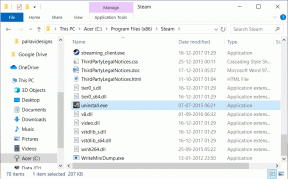Jak poslouchat Amazon Prime Music offline
Různé / / December 02, 2021
Mezi mnoha věcmi, které Amazon udělal úžasně dobře, je Amazon Prime. Je to obrovský balík nabídek na jediném členství, které se stará o nakupování, video na vyžádání a hudbu na vyžádání.

Ze všech těchto služeb jsem velkým fanouškem Amazon Prime Music. Na rozdíl od mnoha jiných služeb streamování hudby je však offline přehrávání hudby na Amazon Prime Music a trochu těžké najít, a pokud používáte jeho aplikaci poprvé, určitě nebudete schopni najít to.
Proto jsme vytvořili tohoto rychlého průvodce, který vám pomůže. Vše, co potřebujete, je postupovat podle těchto kroků, abyste si uložili veškerou svou oblíbenou hudbu na libovolné ze svých mobilních zařízení a poslouchali Amazon Prime Music offline.
Poznámka: Offline hudba je dostupná pouze pro členy Amazon Prime. Ujistěte se, že máte platné předplatné pro přístup.
Vezměte svou hudební knihovnu Amazon Prime do režimu offline
Krok 1: Ujistěte se, že jste si stáhli nejnovější aplikaci Amazon Prime Music. Spusťte jej a přejděte na svou oblíbenou skladbu nebo vybraný seznam skladeb, který chcete uložit.
Tady je problém, tato aplikace vám na rozdíl od jiných služeb neposkytuje přímý způsob ukládání hudby offline.


Krok 2: Klepnutím na tlačítko nabídky se třemi tečkami otevřete Možnosti. Z daných možností vyberte Přidat do mé hudby.


Krok 3: Přístup k Moje hudba. Zde vám aplikace nabízí možnost zpřístupnit skladbu offline. Chcete-li se k tomu dostat, klepněte na nabídku se třemi tečkami hned vedle skladby, kterou chcete stáhnout.


Nyní aplikace vytvoří offline kopii skladby na vašem zařízení a můžete ji poslouchat, i když nemáte přístup k internetu.
Získejte nejlepší možnou kvalitu
V aplikaci Amazon Prime Music je k dispozici řada nastavení, jedno z nich a nejdůležitější z nich umožňuje uživatelům ovládat kvalitu hudby, kterou poslouchají.

Ne, nezmění to vaše preference. Ale kvalita hudby, kterou posloucháte nebo stahujete do svého zařízení. Zde je návod, jak to udělat.
Krok 1: Spusťte aplikaci Prime Music a klepněte na ikonu ozubeného kola v levém horním rohu.


Krok 2: Z možností vyberte Kvalita streamování. Na následující obrazovce se vám zobrazí řada možností. Vyberte možnost Nejlepší kvalita a ukončete nastavení.
Aplikace je nyní nastavena na Automatickou kvalitu, aby mohla nabídnout nejlepší zážitek. Chcete-li získat nejlepší kvalitu, budete muset toto nastavení přepsat.

Služba Amazon Prime Music však přichází se skrytým úlovkem, po 90 dnech nečinnosti automaticky zruší autorizaci jakéhokoli zařízení propojeného s účtem. I pro tento problém však existuje jednoduchá oprava.
Jak zabránit zrušení autorizace vašeho zařízení
Toto je pouze bezpečnostní funkce přijatá Prime Music. Může to však způsobit spoustu problémů, zejména uživatelům, kteří pomocí této aplikace pravidelně neposlouchají hudbu. Můžete však vzít věci do svých rukou a rozhodnout se, kdy zrušit autorizaci zařízení.
Krok 1: Přejděte do webové aplikace Prime Music a vyhledejte nastavení účtu. Najdete ho pod jménem majitele účtu. Vytvořte možnosti a přejděte do nastavení Amazon Prime Music.

Krok 2: Měla by se otevřít nová webová stránka s globálním nastavením účtu. Na této stránce najdete možnost SPRAVOVAT VAŠE ZAŘÍZENÍ.
Pod touto možností je zaškrtávací políčko, které říká „Automaticky zrušit autorizaci zařízení, která nebyla používána po dobu 90 dnů“. Zrušte zaškrtnutí tohoto políčka a uložte změny.

Nyní, bez ohledu na to, zda používáte Amazon Prime Music na svém zařízení pravidelně nebo ne, nikdy nebude zrušena.
Vysoce kvalitní hudba přes 4G
Je pravda, že streamování hudby ve vysoké kvalitě vyžaduje spoustu dat, takže pokud nemáte na smlouvě mnoho mobilních dat, je vhodné držet se možnosti Automatická kvalita. Automatická kvalita zajišťuje vždy nejlepší možnou kvalitu.

Pokud se však stále bojíte o svá data, můžete si také vybrat aplikaci Amazon Prime Music pro přehrávání hudby pouze přes Wi-Fi.